ニンテンドースイッチを使うときに、最初に行う初期設定とその流れについてです。
ニンテンドースイッチの初期設定は簡単。電源ケーブルを繋ぐと自動起動、全部で8つの項目を設定
ニンテンドースイッチを購入してから、初めて使用するときの初期設定画面とその設定手順をみていきます。説明書要らずの簡単なものなので、すぐに使い始めることができるでしょう。
初期設定は全部で8つの項目があります。
- 使用言語設定
- お住まいの設定
- Nintendo Switch利用規約
- インターネット設定
- タイムゾーン
- 日付と時刻
- あたらしいユーザー
- 保護者の方へ
使用言語設定
まずはACアダプターをニンテンドースイッチ本体に接続すると自動起動し、タイトルロゴがどーんしてから使用言語の設定画面が表示されます。
ここはもちろん「日本語」を選択して次へ進みます。
お住まいの地域
次は居住地域の設定です。
ここも通常は「日本」となります。
Nintendo Switch利用規約
次はニンテンドースイッチを利用する上での利用規約への同意を求められます。
当然、利用規約に同意しないと使わせてもらえないので同意するしかありませんが、だからといって利用規約は飛ばさずにちゃんと読みましょう。私は読みませんでした。
「利用規約に同意」にチェックを入れた状態でつぎへボタンを押します。
インターネット設定
このステップにくると自動的にネットワーク検索が実行され、接続可能なポイントが取得されます。
インターネット設定をすることでネットワークと接続し、本体のデータ更新などが行えるようになりますので最初にやっておいた方が良いでしょう。
有線接続を行う場合は、スイッチドックへの接続とUSBのLANアダプターが別途必要になります。
タイムゾーン
次はタイムゾーンの設定です。
先のお住まいの地域を日本に設定しているなら、ここは「東京」を選びます。
日付と時刻
次はニンテンドースイッチ本体の時刻あわせを行います。
今現在の正確な日付と時間を入力して決定してください。
あたらしいユーザー
次はニンテンドースイッチを利用するためのユーザー登録を行います。
これは誰がニンテンドースイッチを利用するのかを決めるもので、最低でも1ユーザーは必要です。
もしご家族でニンテンドースイッチを共有して使うのであれば、利用される方それぞれのユーザーを作成しましょう。
ユーザーアイコンは任天堂キャラクターの中から選べる他、Miiも利用できます。
背景色も別途設定可能。外見を決定したら、次はユーザー名を求められるので自分の名前を入力してください。
これはフレンドや対戦相手にも表示される名前になるので、本名などは使わない方が良いでしょう。
必要なユーザーを登録し終えたら次へ進みましょう。
保護者の方へ
これが最後のステップです。
「保護者の方へ」ではニンテンドースイッチとスマートフォンアプリを連携させてニンテンドースイッチ本体の利用制限をかけられる「みまもりスイッチ」の設定を行うことができます。
主に小さなお子様がいらっしゃるご家庭向けの機能となります。自分ひとりだけで使用する場合などは必要ありませんのでスキップしてかまいません。
ニンテンドースイッチの機能「みまもりスイッチ」についてはこちらの記事をご覧ください。
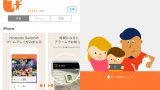
ニンテンドースイッチ初期設定完了!ホーム画面の設定から内容はいつでも変更可能だ
お疲れさまでした!これでニンテンドースイッチの初期設定は完了しました。
これで本体のデータ更新やゲームを遊べる状態になります。
ホーム画面はこのようになっています。
ニンテンドースイッチの初期設定で登録した内容などは、ホーム画面の「設定」からいつでも編集することができますので、間違えてしまった場合などでも安心です。













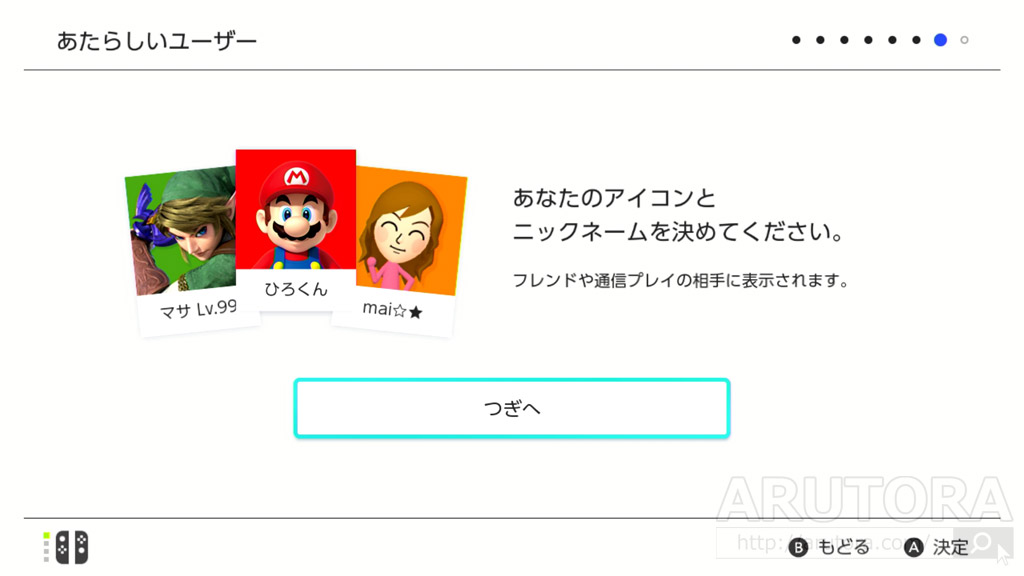
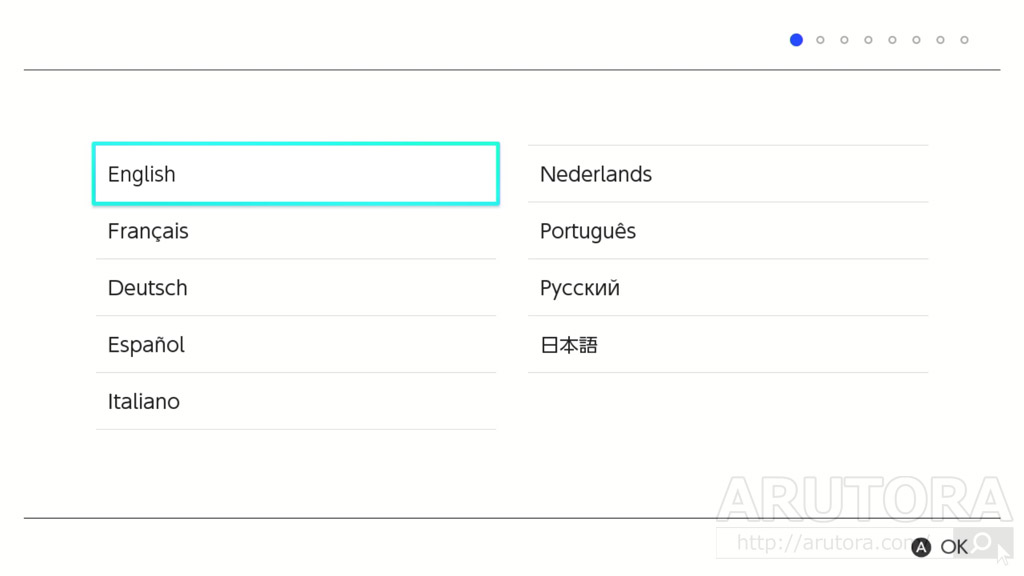
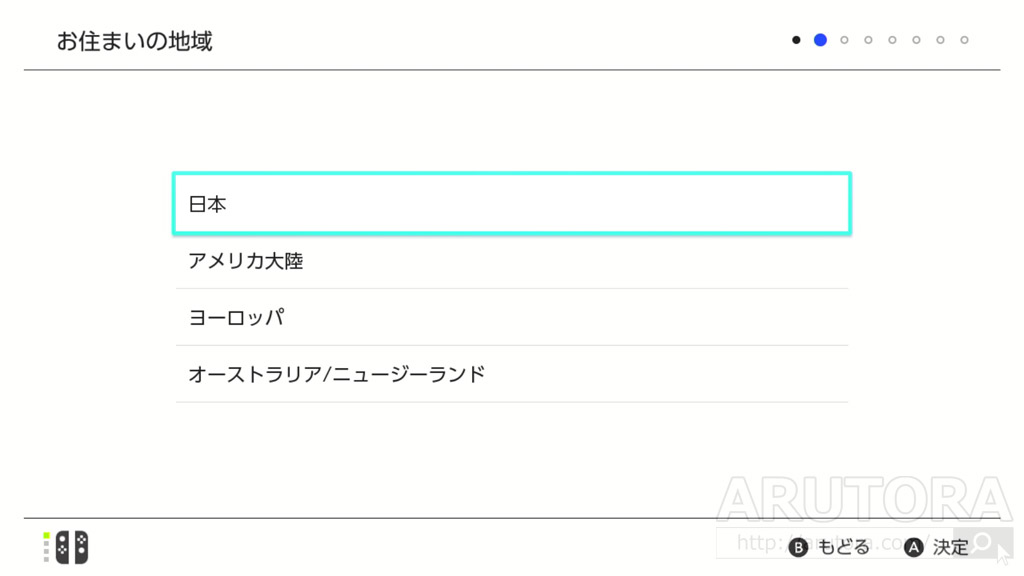
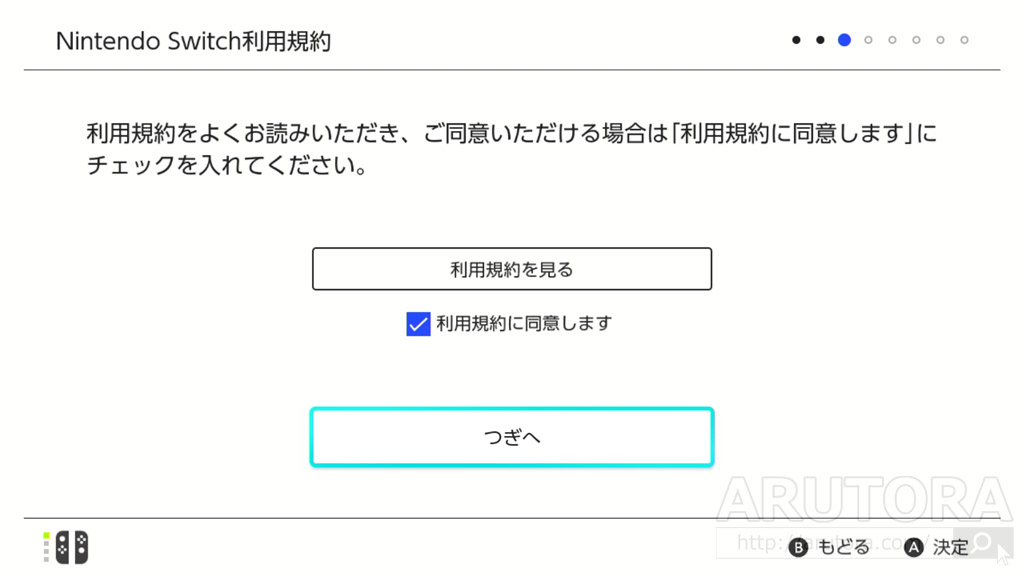
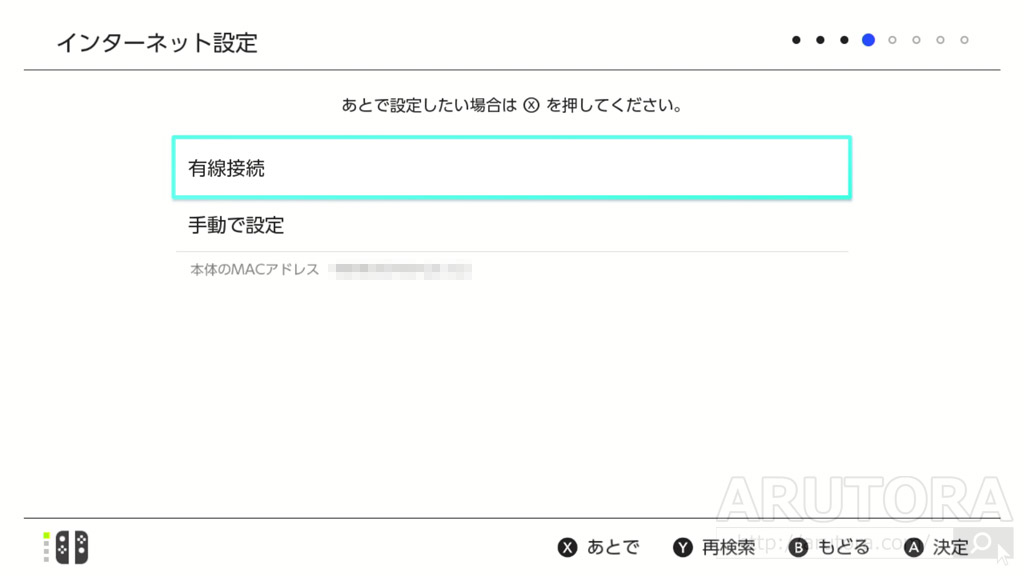
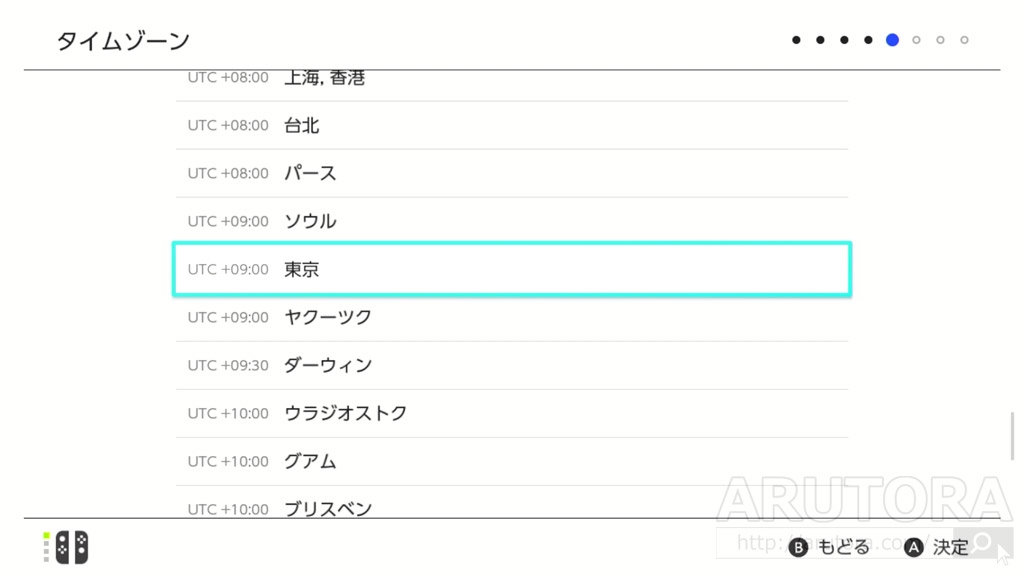
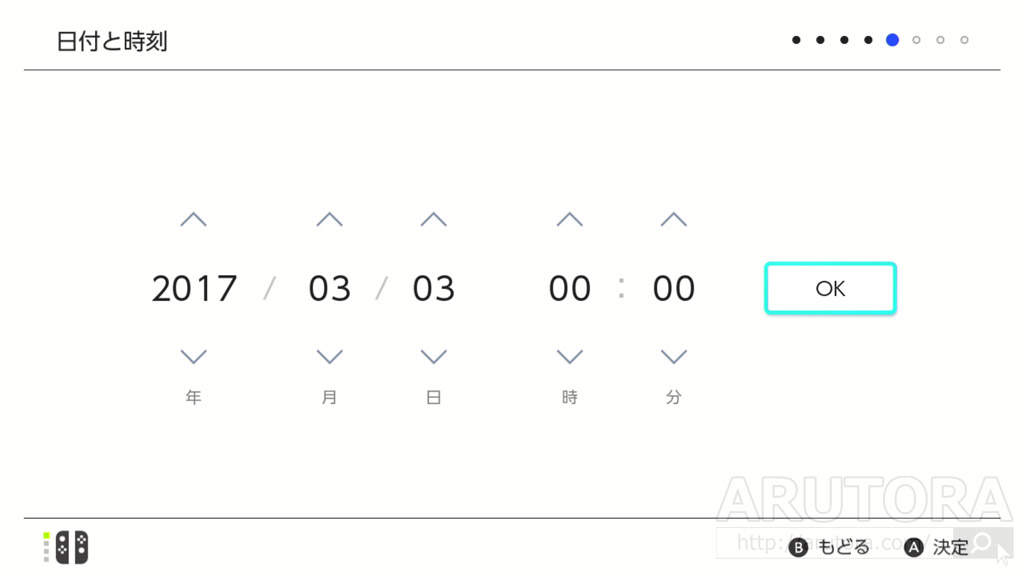

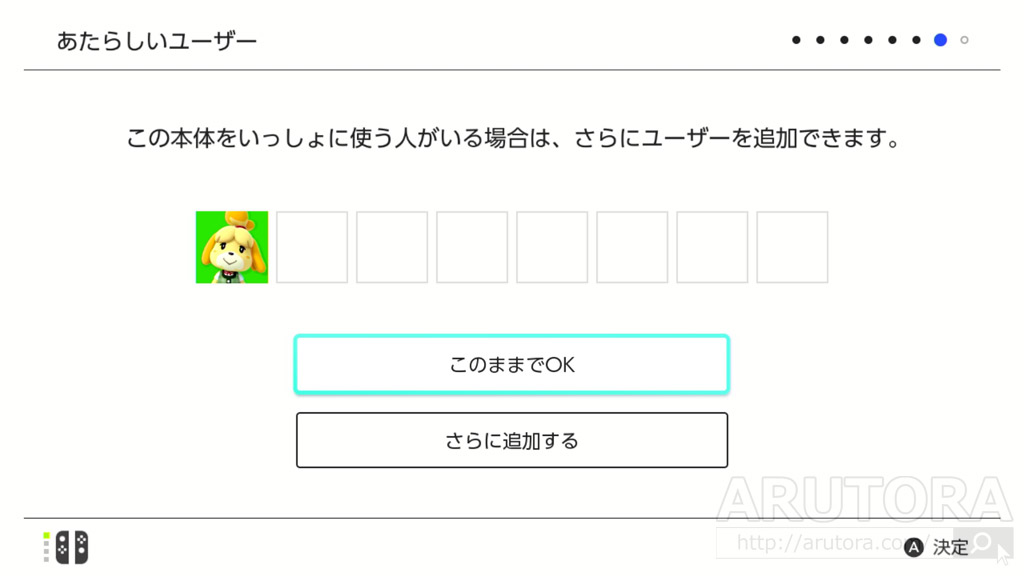


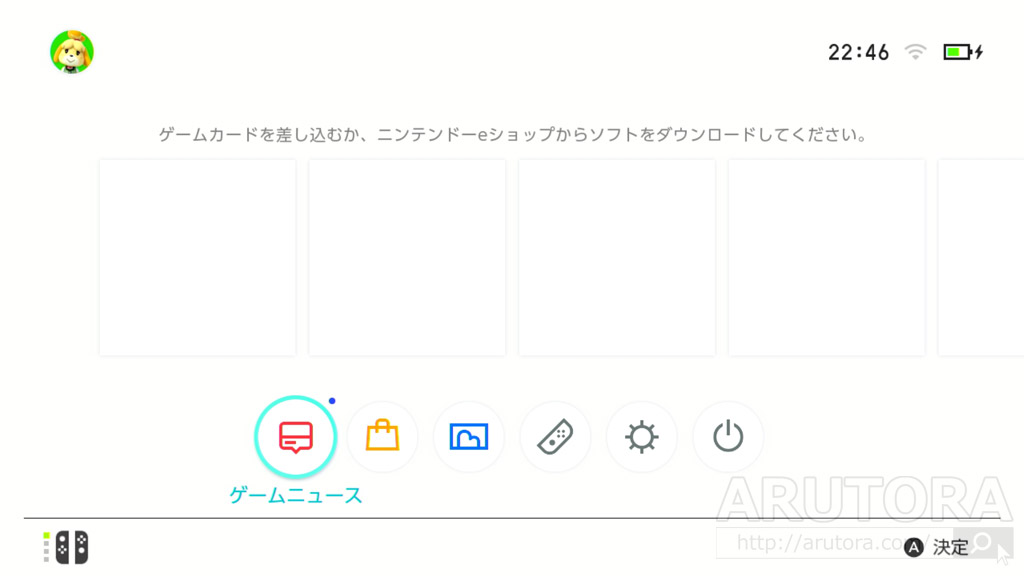

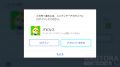
コメント